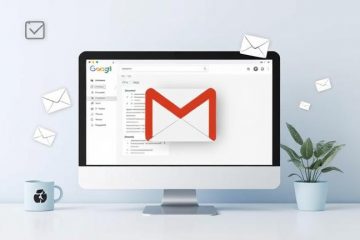Guida passo-passo per disinstallare Skype dal tuo dispositivo Android
Rimozione di Skype dal tuo smartphone o tablet Android è un processo semplice che garantisce che il tuo dispositivo rimane senza ingombri e funziona in modo efficiente. Segui questa guida completa per disinstallare completamente lo spazio di archiviazione Skype e Reclaim.
A partire dal menu Impostazioni
Impostazioni aperte: tocca l’app Impostazioni, in genere rappresentata da un’icon di marcia sulla schermata domestica o sull’app del dispositivo. Passare ad app o applicazioni: Scorri verso il basso e seleziona app, applicazioni o gestisci app, a seconda del modello di dispositivo e della versione Android. Trova Skype: usa la funzione di ricerca o naviga nell’elenco per individuare Skype. Seleziona Skype: Tocca sull’icona dell’app Skype per aprire la pagina Informazioni sull’app. Disinstalla: tocca il pulsante di disinstallazione. Conferma l’azione se richiesto di garantire la rimozione. Attendere il completamento del processo: una volta disinstallato, apparirà un messaggio di conferma, indicando che Skype è stato rimosso con successo.
Opzionale: cancella i file residui
Per garantire che nessun dati rimanente occupa l’archiviazione del dispositivo:
 all’interno della pagina delle informazioni app, tocca sullo storage. Seleziona Cancella dati e cancella la cache per rimuovere i file e le impostazioni residue.
all’interno della pagina delle informazioni app, tocca sullo storage. Seleziona Cancella dati e cancella la cache per rimuovere i file e le impostazioni residue.
Metodo alternativo: disinstallare dal cassetto delle app
In alternativa, è possibile disinstallare Skype direttamente dal cassetto delle app:
Premere a lungo l’icona Skype. Trascinalo all’opzione di disinstallazione o rimuovi che appare nella parte superiore o sul lato dello schermo. Conferma quando viene richiesto di completare la rimozione.
Infine, è consigliabile riavviare il dispositivo dopo la disinstallazione per garantire che tutti i processi associati a Skype siano terminati.
Per suggerimenti per la risoluzione dei problemi più dettagliati, visitare
Occasionalmente, gli utenti affrontano sfide quando si rimuovono Skype, come file residui, processi di fondo testardo o errori di autorizzazione. Ecco come risolvere e risolvere efficacemente questi problemi: Usa strumenti di disinstallazione ufficiali: su Windows, programmi e funzionalità di accesso; Su MacOS, trascina Skype in spazzatura. Esegui come amministratore: Fare clic con il pulsante destro del mouse sul disinstallatore e selezionare Esegui come amministratore per ottenere le autorizzazioni necessarie. Termina i processi di fondo: Usa Task Manager (Windows) o Activity Monitor (MACOS) per porre fine a eventuali processi Skype attivi prima di disinstallare. Rimuovere manualmente i file rimanenti: Elimina le cartelle Skype situate in C: \ Programmi \ Skype e %AppData %\ Skype (Windows) o/Applications/skype.app e ~/libreria/supporto applicativo/skype (macOS). sfrutta i disinstallatori di terze parti: utility come revo uninstaller o Avvio in modalità provvisoria: Il riavvio in modalità provvisoria impedisce l’interferenza da altri software, facilitando la completa rimozione. Verifica le autorizzazioni: assicurarsi che il tuo account utente abbia diritti sufficienti per eliminare i file o modificare le impostazioni di sistema. L’implementazione di queste strategie ti aiuterà a risolvere in modo efficace e disinstallato Skype senza soluzione di continuità. Una guida più dettagliata può essere trovata su Blog di supporto tecnico . proteggere le tue privacy quando non si è ininstallando le apposizioni di Skity. Ecco le migliori pratiche per garantire che i tuoi dati rimangono sicuri durante il processo: Elimina i dati personali: prima di disinstallare, rimuovere manualmente le credenziali di accesso, i file e le informazioni sensibili archiviate dall’app. Cancella dati residui: Utilizzare le impostazioni del dispositivo per eliminare i file memorizzati e i dati delle app per evitare il recupero dei dati. Revoca permessi di app: Prima di rimozione, disabilitare le autorizzazioni come l’accesso a contatti, fotocamera, microfono o posizione tramite impostazioni> app e notifiche>. Usa strumenti di eliminazione sicuri: per gli utenti avanzati, impieghi strumenti che sovrascrivono i dati per prevenire il recupero, in particolare sui computer. Revisione Account e abbonamenti collegati: Annulla eventuali abbonamenti attivi o account collegati dopo l’intervallo per impedire l’accesso o la fatturazione non autorizzati. Mantieni il dispositivo aggiornato: Assicurati che il sistema operativo e le patch di sicurezza siano aggiornati per mitigare le vulnerabilità durante la rimozione delle app. Gestisci regolarmente le autorizzazioni delle app: Rivedi periodicamente le autorizzazioni assegnate alle app per salvaguardare la tua privacy. Dati essenziali di backup: eseguire il backup in modo sicuro di file importanti prima di disinstallare e verificare che i backup cloud e locali non archiviano informazioni sensibili. Seguendo questi passaggi aiuta a garantire le tue informazioni personali durante la disinstallazione, mantenendo la sicurezza della tua privacy e dei dispositivi in ogni momento. Per verificare e gestire le autorizzazioni sui dispositivi Android dopo aver disinstallato Skype, vai su
Autorità Android-Best Messaging Apps per Android Google Support – Manage app permissions How-To Geek – How to Elimina in modo sicuro i file Blog di sicurezza MicroSoft-Windows Aggiorna Privacy e suggerimenti per la sicurezza per non disinstallare le app in modo sicuro
Fonti